入力した「よみ」から予測された変換候補を選ぶ(予測変換)
文字を入力すると、予測される語句が、自動的に候補として表示されます。その候補を選ぶことで漢字などを効率的に入力できます。
入力した文字から予測できる言葉がないときは変換候補が表示されません。
予測変換の機能を使わないように設定することもできます。(予測変換しないように設定したい)
[例] 京都旅行
-
ひらがなで「きょ」と入力します。
-
 を押します。
を押します。 -

 を押して「京都」を選びます。
を押して「京都」を選びます。 -
 を押します。
を押します。 -
ひらがなで「りょ」と入力します。
-
 を押します。
を押します。 -

 を押して「旅行」を選び、
を押して「旅行」を選び、 を押します。
を押します。
画面上段に「きょ」で始まる言葉が並んで表示されます。
変換したことのある語句が優先的に表示されます(学習機能)。
さらに入力すると、「よみ」にあわせて候補が変わっていきます。
「よみ」を長くするほど、候補が絞り込まれます。
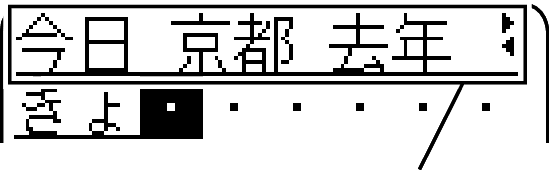
予測変換の候補を表示
画面上段にカーソルが移動します。
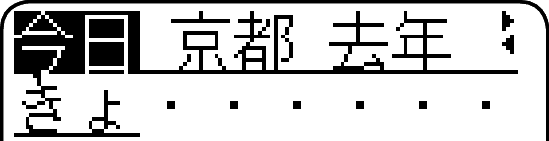
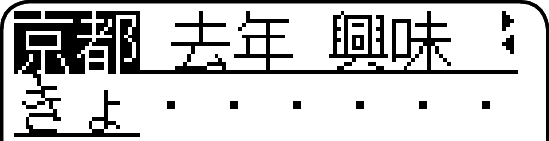
「京都」が確定されます。
続きがある場合は、次の文字を入力しても「京都」が確定されます。
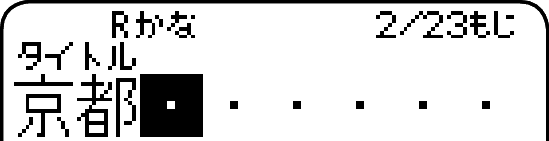
画面上段に「りょ」で始まる言葉が並んで表示されます。
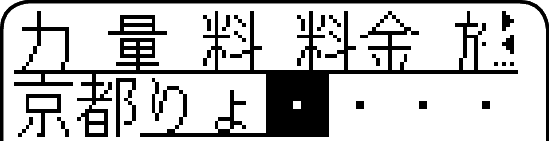
画面上段にカーソルが移動します。
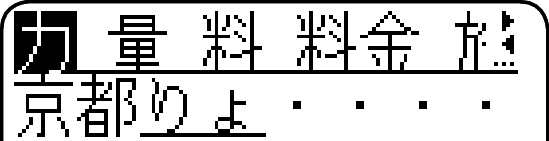
「旅行」が確定されます。
候補の中に入力したい語句が見つからない場合は、 を押して「よみ」を入力し直してください。それでも見つからない場合は、「よみ」を最後まで入力し、
を押して「よみ」を入力し直してください。それでも見つからない場合は、「よみ」を最後まで入力し、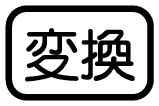 を押してください。
を押してください。
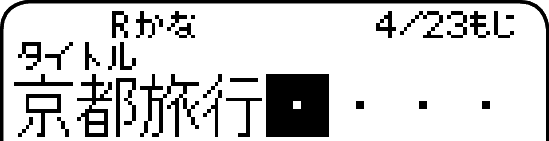
思いどおりの漢字に変換されないのはなぜ?
次のようなことが考えられます。
「週(しゅう)」を「しゆう」と入力している
「図(ず)」を「づ」と入力している
「通り(とおり)」を「とうり」と入力している
